Hostwinds مدونة
نتائج البحث عن:
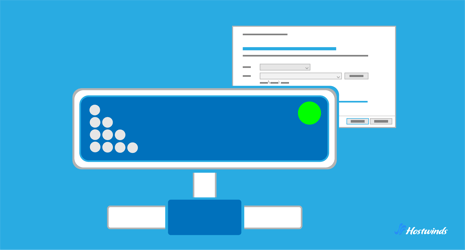
محرك الشبكة: التعريف والمكونات والتعيين
بواسطة: Hostwinds Team / أبريل 11, 2024
ما هو محرك الشبكة؟
محرك الشبكة هو جهاز تخزين يتم وضعه على جهاز كمبيوتر أو خادم يتم الوصول إليه عبر شبكة كمبيوتر بدلاً من إرفاقه مباشرة بجهاز كمبيوتر فردي.يتيح للمستخدمين تخزين الملفات والوصول إليها وإدارتها عن بُعد ، طالما أنها متصلة بنفس الشبكة مثل محرك الأقراص.يمكن تنفيذ محركات أقراص الشبكة باستخدام تقنيات مختلفة ، مثل خوادم الملفات أو أجهزة التخزين المتصلة بالشبكة (NAS) أو حلول التخزين المستندة إلى مجموعة النظراء.
شبكة محرك الشبكة
يتكون النظام البيئي لشبكة محرك الشبكة من ثلاثة عناصر أساسية:
يقود: الأجهزة أو البرنامج حيث يتم تخزين البيانات.
تقنية القيادة: النظام الذي يحدد كيفية تنظيم البيانات المخزنة والوصول إليها عبر الشبكة.
بروتوكول وصول القيادة: يوفر القواعد واللوائح حول كيفية تفاعل أجهزة العميل مع تقنية محرك الأقراص وقيادة القيادة.
دعونا نلقي نظرة على كل عنصر من هذه العناصر بمزيد من التفصيل:
أنواع القيادة
عند الوصول إلى موارد الشبكة ، تتوفر خيارات مختلفة ، كل منها يخدم غرضًا متميزًا في إدارة الملفات عبر الشبكة.
ملحوظة: بينما يخدم كل نوع محرك غرضًا متميزًا ، يمكنهم استكمال بعضهم البعض في بيئة متصلة بالشبكة.على سبيل المثال ، يمكن لمحرك الأقراص المحلي إنشاء محرك محرك معين للوصول إلى الموارد المخزنة على محرك الشبكة.
محركات المحركات المحلية
محركات الأقراص المحلية هي محركات فعلية متصلة مباشرة بجهاز الكمبيوتر العميل ، مثل محركات الأقراص الصلبة الداخلية أو محركات الأقراص الصلبة.
محركات المحركات المحلية تخزن ملفات نظام التشغيل والتطبيقات والبيانات الخاصة بالمستخدم.أنها توفر الوصول عالي السرعة إلى الملفات ولكنها ليست جزءًا من موارد الشبكة.
محركات الشبكة
محركات أقراص الشبكة عبارة عن أجهزة تخزين موجودة على خوادم الملفات أو أجهزة NAS أو في السحابة ، ويمكن الوصول إليها عبر شبكة باستخدام بروتوكولات مثل SMB أو NFS أو CIFS.
تسهل محركات الأقراص الشبكة التخزين المركزي ومشاركة الملفات ، وتمكين العديد من المستخدمين من الوصول والتعاون في الموارد المشتركة من مواقع مختلفة داخل الشبكة.
محركات التعيين
محركات الأقراص المعينة عبارة عن محركات أقراص شبكات تم تعيينها خطاب محرك (على سبيل المثال ، C: ، E: ، :) على الكمبيوتر العميل ، مما يجعلها تظهر كمحركات محلية.
تعمل محركات الأقراص المعينة على تبسيط الوصول إلى موارد الشبكة من خلال توفير خطاب محرك مألوف يمكن للمستخدمين التنقل إليه بسهولة.يتم الوصول إليها من خلال بروتوكولات الشبكة وتقديم تكامل سلس مع أدوات إدارة الملفات المحلية.
تقنيات محرك الشبكة
تشير تقنيات محرك الشبكة إلى الأنظمة الأساسية والبنية التحتية المستخدمة لتمكين تخزين وإدارة الملفات والبيانات عبر شبكة الكمبيوتر.
خوادم الملف
خوادم الملفات هي أجهزة كمبيوتر مخصصة أو أجهزة أجهزة تخزن وتدير الملفات والبيانات لأجهزة الكمبيوتر العميل داخل الشبكة.عادة ما يستخدمون أنظمة تشغيل الخادم والبرامج المتخصصة لتوفير إمكانات مشاركة الملفات والتحكم في الوصول.
التخزين المرفق الشبكة (NAS)
أجهزة NAS عبارة عن أجهزة تخزين متخصصة تتصل بشبكة وتوفر تخزين البيانات المستندة إلى الملف لأجهزة العميل.غالبًا ما يتم تجهيزها بمحركات أقراص صلبة متعددة تم تكوينها في صفائف الغارة لتكرار البيانات وتحسين الأداء.
محركات الشبكة السحابية
توفر حلول التخزين السحابية ، مثل Dropbox و Google Drive و Microsoft OneDrive ، وظائف محرك الشبكة من خلال السماح للمستخدمين بتخزين الملفات والوصول إليها عبر الإنترنت.توفر هذه الخدمات عادة خيارات تخزين قابلة للتطوير ، والمزامنة التلقائية عبر الأجهزة ، وميزات التعاون المتقدمة.
بروتوكولات الوصول إلى محرك الشبكة
عندما يصل المستخدم إلى محرك أقراص شبكة ، يستخدم جهاز العميل بروتوكول معين لإرسال طلب عبر الشبكة إلى جهاز الخادم أو NAS.يقوم الخادم بعد ذلك بمعالجة الطلب ، ويسترجع البيانات المطلوبة ، ويرسله مرة أخرى إلى جهاز العميل عبر الشبكة.
هناك ثلاثة بروتوكولات رئيسية تسمح لهذا النوع من اتصالات خادم العميل داخل الشبكة:
كتلة رسائل الخادم (SMB)
SMB هو بروتوكول لمشاركة ملفات الشبكة يسمح لأجهزة العميل بالوصول إلى الملفات والموارد على الخوادم البعيدة.يتم استخدامه على نطاق واسع في البيئات القائمة على Windows ويدعمها أنظمة التشغيل المختلفة ، بما في ذلك Windows ، Linuxو macos.
يوفر SMB ميزات مثل مشاركة الملفات والطابعة وخدمات الدليل وآليات المصادقة للوصول الآمن إلى موارد الشبكة.
تعمل SMB عبر شبكات TCP/IP وتستخدم المنفذ 445 للاتصال بين أجهزة العميل والخادم.
نظام ملفات الشبكة (NFS)
NFS هو بروتوكول نظام ملفات موزع يمكّن أجهزة العميل من الوصول إلى الملفات والأدلة المخزنة على الخوادم البعيدة أو أجهزة NAS.يتم استخدامه بشكل شائع في بيئات UNIX و Linux ولكن يتم دعمه أيضًا على أنظمة التشغيل الأخرى.
يسمح NFS بمشاركة الملفات السلس والوصول إليها عبر شبكات غير متجانسة ، مما يجعلها مناسبة للبيئات التي تحتوي على مجموعة متنوعة من الأجهزة والمنصات والتقنيات المختلفة.
تعمل NFS عبر شبكات TCP/IP وتستخدم عادة المنفذ 2049 للاتصال بين أجهزة العميل والخادم.
نظام ملفات الإنترنت الشائع (CIFS)
CIFS هو إصدار محسن من بروتوكول كتلة الرسائل (SMB) المصمم للوصول إلى الملفات والموارد عبر الإنترنت.يتم استخدامه بشكل أساسي في البيئات المستندة إلى Windows لمشاركة ملفات الشبكة.
يوفر CIFS ميزات مثل مشاركة الملفات والمصادقة وقفل الملفات للوصول المتزامن إلى الموارد المشتركة.
تعمل CIFS عبر شبكات TCP/IP وتستخدم عادة المنفذ 445 للاتصال بين أجهزة العميل والخادم.
إيجابيات وسلبيات محركات الشبكة
تحظى محركات أقراص الشبكة بشعبية بين كل من الشركات والأفراد بسبب قدراتها المتقدمة في التخزين وتبادل الملفات.ومع ذلك ، فهي لا تخلو من عيوب محتملة.
فيما يلي بعض الإيجابيات والسلبيات للنظر في:
مزايا محركات الشبكة
تخزين مركزي
توفر محركات أقراص الشبكة تخزينًا مركزيًا ، مما يتيح للمستخدمين الوصول إلى الملفات والبيانات من أي جهاز متصل بالشبكة.هذا المركزية يبسط إدارة البيانات ويضمن أن المستخدمين لديهم وصول ثابت إلى أحدث إصدارات الملفات.
بيئة العمل المشترك
تسهل محركات أقراص الشبكة التعاون من خلال تمكين العديد من المستخدمين من الوصول إلى نفس الملفات والعمل على نفس الملفات في وقت واحد.هذا يعزز العمل الجماعي ، ويحسن الإنتاجية ، ويقلل من الحاجة إلى تكرار الملفات ومراقبة الإصدار.
إمكانية الوصول الشاملة
يمكن للمستخدمين الوصول إلى محركات أقراص الشبكة من أي مكان مع اتصال بالإنترنت ، مما يجعله مريحًا للعمل عن بُعد ، والاتصال عن بعد ، والوصول إلى الملفات أثناء التنقل.تعزز إمكانية الوصول هذه المرونة وتتيح استمرارية سير العمل السلس عبر مواقع مختلفة.
النسخ الاحتياطي للبيانات والتكرار
غالبًا ما تتضمن محركات الأقراص الشبكة آليات احتياطية قوية وتكرار للحماية من فقدان البيانات.عادي النسخ الاحتياطية للبيانات تأكد من تخزين الملفات المهمة بأمان ويمكن استردادها في حالة فشل الأجهزة أو الكوارث أو حوادث الأمن السيبراني.
قابلية التوسع
يمكن أن تتوسع محركات أقراص الشبكة بسهولة لاستيعاب احتياجات التخزين المتزايدة والتكيف مع متطلبات العمل المتطورة.
يمكن للمؤسسات توسيع قدرتها على التخزين عن طريق إضافة محركات إضافية أو الاستفادة من حلول التخزين المستندة إلى مجموعة النظراء دون تغييرات كبيرة في البنية التحتية.
عيوب محتملة لمحركات الشبكة
تبعية اتصال الشبكة
يتطلب الوصول إلى الملفات من محرك أقراص شبكة اتصال شبكة مستقر.يمكن أن يؤدي عدم كفاية البنية التحتية للشبكة أو الاضطرابات في الاتصال إلى إعاقة الوصول إلى الملفات وتأثير الإنتاجية ، وخاصة في بيئات العمل عن بُعد أو الأجهزة المحمولة.
قضايا الأداء
قد تواجه محركات أقراص الشبكة مشكلات في الأداء ، مثل سرعات نقل البيانات البطيئة أو الكمون ، وخاصة عند الوصول إلى الملفات الكبيرة أو العمل مع الوسائط عالية الدقة.يمكن أن تؤثر قيود الأداء هذه على تجربة المستخدم والإنتاجية.
مخاوف أمنية
تعتبر محركات الأقراص الشبكية عرضة للتهديدات الأمنية ، بما في ذلك الوصول غير المصرح به ، وخرقات البيانات ، وهجمات البرامج الضارة.
سيؤدي تطبيق عناصر التحكم في الوصول ، والتشفير ، وبروتوكولات الأمان إلى تخفيف هذه المخاطر وحماية البيانات الحساسة المخزنة على محركات الشبكة.
تعقيد الإدارة
يمكن أن تكون إدارة محركات الشبكة ، وخاصة في المؤسسات الكبيرة أو بيئات الشبكة المعقدة ، صعبة وتستغرق وقتًا طويلاً.
يحتاج المسؤولون إلى البقاء على رأس أذونات المستخدم وسياسات الأمان و مخزن البيانات القدرة على ضمان التشغيل الفعال والحفاظ على سلامة البيانات.
يكلف
يمكن أن يكون نشر محركات أقراص الشبكات والحفاظ عليها ، بما في ذلك تكاليف الأجهزة والبرامج والبنية التحتية ، باهظة الثمن ، خاصة بالنسبة للمؤسسات التي لديها متطلبات تخزين واسعة.
بالإضافة إلى ذلك ، قد تتحمل حلول التخزين المستندة إلى مجموعة النظراء رسوم الاشتراك المتكررة بناءً على استخدام التخزين.
كيفية تعيين محرك الشبكة (Windows و Mac)
تعيين محرك أقراص الشبكة على Windows
الخطوة 1: فتح ملفات الملفات
انقر فوق أيقونة مستكشف الملفات في شريط المهام ، أو اضغط على مفتاح Windows + E على لوحة المفاتيح لفتح مستكشف الملفات.
الخطوة 2: انقر فوق "هذا الكمبيوتر"
في جزء التنقل الأيسر من مستكشف الملفات ، انقر على "هذا الكمبيوتر" لعرض محركات الكمبيوتر والأجهزة الخاصة بجهاز الكمبيوتر الخاص بك.
الخطوة 3: انقر فوق علامة التبويب "الكمبيوتر"
في القائمة العليا لـ File Explorer ، انقر فوق علامة التبويب "الكمبيوتر".
الخطوة 4: حدد "Map Network Drive"
في علامة التبويب "الكمبيوتر" ، انقر فوق خيار "Map Network Drive" في شريط الأدوات.سيؤدي ذلك إلى فتح نافذة "Map Network Drive".
الخطوة 5: اختر رسالة محرك الأقراص
في نافذة "Map Network Drive" ، حدد حرف محرك الأقراص الذي تريد تعيينه إلى محرك الشبكة من القائمة المنسدلة.يمكنك اختيار أي حرف محرك أقراص متاح ، مثل z: ، x: ، y: ، إلخ.
الخطوة 6: أدخل موقع الشبكة
في حقل "المجلد" ، أدخل مسار UNC (Universal Naming Convention) لمحرك الشبكة الذي تريد تعيينه.
يتبع مسار UNC عادةً التنسيق \ serverName \ ShareName ، حيث يكون "ServerName" هو اسم الخادم الذي يستضيف محرك الشبكة ، و "شارينامي" هو اسم المجلد المشترك أو محرك الأقراص.
(اختياري) تحقق من "إعادة الاتصال عند تسجيل الدخول"
إذا كنت تريد أن يكون محرك الأقراص المعين متاحًا في كل مرة تقوم فيها بتسجيل الدخول على جهاز الكمبيوتر الخاص بك ، حدد المربع المجاور لـ "Reconnect at in-in".
(اختياري) تحقق من "الاتصال باستخدام بيانات الاعتماد المختلفة"
إذا كنت بحاجة إلى تحديد بيانات اعتماد مختلفة (اسم المستخدم وكلمة المرور) للوصول إلى محرك الشبكة ، حدد المربع الموجود بجوار "الاتصال باستخدام بيانات الاعتماد المختلفة."
الخطوة 7: انقر فوق "إنهاء" أو "موافق"
بمجرد إدخال خطاب محرك الأقراص وموقع الشبكة ، انقر فوق الزر "الانتهاء" أو "موافق" لتعيين محرك الشبكة.
الخطوة 8: أدخل بيانات الاعتماد (إذا تمت المطالبة بها)
إذا قمت بفحص المربع إلى "الاتصال باستخدام بيانات الاعتماد المختلفة" وتم مطالبتك بإدخال اسم مستخدم وكلمة مرور ، فأدخل بيانات الاعتماد المناسبة للوصول إلى محرك الشبكة.
الخطوة 9: محرك الأقراص المعينة
بمجرد تعيين محرك الشبكة ، يمكنك الوصول إليه مثل أي محرك آخر على جهاز الكمبيوتر الخاص بك.سيظهر في ملفات الملفات ضمن خطاب محرك الأقراص الذي قمت بتعيينه.
رسم خرائط محرك الشبكة على Mac
الخطوة 1: الباحث المفتوح
انقر على أيقونة الباحث في قفص الاتهام أو افتح نافذة Finder.
الخطوة 2: انتقل إلى قائمة "Go"
في شريط القائمة العليا ، انقر فوق قائمة "GO" وحدد "الاتصال بالخادم" أو اضغط على الأمر + K على لوحة المفاتيح الخاصة بك.
الخطوة 3: أدخل عنوان الخادم
في حقل "عنوان الخادم" ، أدخل عنوان URL أو عنوان IP الخاص بمحرك الشبكة الذي تريد تعيينه (على سبيل المثال SMB: // servername/ShareName).
الخطوة 4: انقر فوق "الاتصال"
انقر على زر "الاتصال" للاتصال بمحرك الشبكة.
الخطوة 5: أدخل بيانات الاعتماد (إذا تمت المطالبة بها)
إذا تمت المطالبة ، أدخل اسم المستخدم وكلمة المرور الخاصة بك للوصول إلى محرك الشبكة.
الخطوة 6: حدد "إضافة إلى المفضلة"
إذا كنت ترغب في الوصول إلى محرك أقراص الشبكة بسهولة في المستقبل ، فانقر فوق الزر "+" بجوار محرك الشبكة في نافذة Finder لإضافته إلى مفضلاتك.
الخطوة 7: انقر فوق "الاتصال"
بمجرد إدخال بيانات الاعتماد الخاصة بك ، انقر فوق الزر "Connect" لتعيين محرك الشبكة.
كتب بواسطة Hostwinds Team / أبريل 11, 2024
